在计算机技术日益发展的今天,操作系统的选择也变得越来越多样化,Windows 7旗舰版64位系统因其稳定性和兼容性强,被广大用户所青睐,如何在自己的电脑上安装Windows 7旗舰版64位系统呢?下面就来详细介绍一下具体的安装步骤。
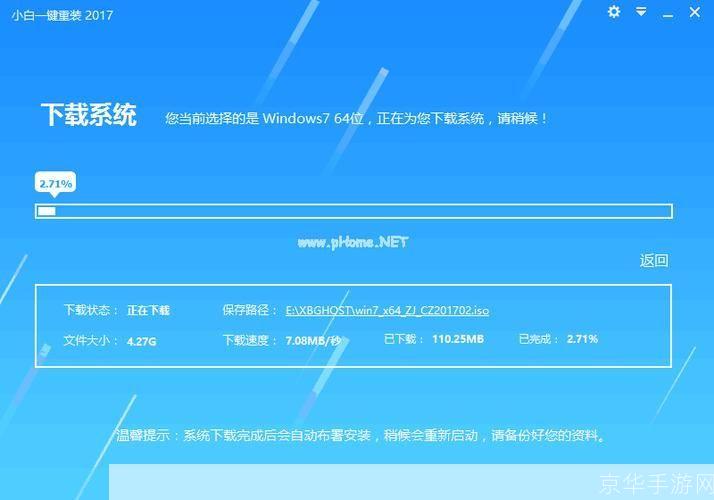
1、准备工作:你需要准备一个Windows 7旗舰版64位的安装光盘或者制作一个启动U盘,备份你的重要数据,因为安装新系统会格式化你的硬盘,导致数据丢失。
2、设置BIOS:将电脑启动顺序设置为首先从光盘或U盘启动,具体操作方法是:开机后按F2或者Delete键进入BIOS设置,找到Boot选项,将CD-ROM或者USB设为第一启动项,然后保存退出。
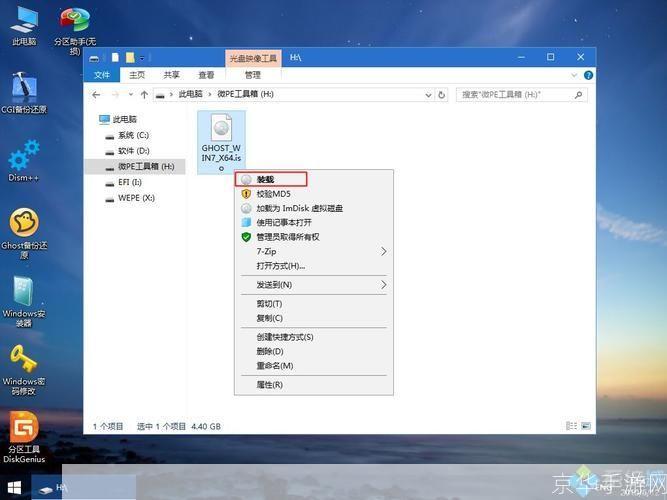
3、安装系统:插入Windows 7旗舰版64位的安装光盘或者启动U盘,重启电脑,电脑会自动从光盘或U盘启动,进入Windows 7安装界面,选择“安装Windows”,然后按照提示进行操作。
4、选择安装类型:在安装类型选择界面,选择“自定义(高级)”,然后点击“下一步”。
5、分区:在分区界面,你可以选择新建分区,也可以删除现有的分区,如果你的硬盘已经有一个系统,建议新建一个分区来安装新的系统,点击“新建”按钮,输入分区大小,然后点击“应用”。
6、选择安装位置:在弹出的对话框中,选择刚刚新建的分区作为安装位置,然后点击“下一步”。
7、开始安装:确认无误后,点击“下一步”,然后电脑会自动开始安装Windows 7旗舰版64位系统,安装过程中,电脑可能会自动重启几次,这是正常的。
8、设置系统:安装完成后,电脑会自动进入Windows 7旗舰版64位系统的设置界面,按照提示设置语言、键盘布局、用户名和密码等信息。
9、完成安装:设置完成后,电脑会自动进入新安装的Windows 7旗舰版64位系统,此时,你可以开始使用新的系统了。
以上就是在64位Windows 7旗舰版上进行系统安装的具体步骤,虽然步骤看起来有些复杂,但只要按照步骤一步一步来,你也可以轻松完成系统的安装,如果在安装过程中遇到问题,不要慌张,可以查阅相关资料或者寻求专业人士的帮助,希望这篇文章能对你有所帮助。